发布时间:2024-10-31 10: 00: 00
品牌型号:华为matebook D14
系统:Windows 11家庭中文版
软件版本:FL Studio 24
热爱编曲的小伙伴们一定对水果编曲软件FL Studio十分熟悉,这款软件即便是刚刚入门编曲不久的初学者也都有所耳闻,诚然,FL Studio的功能和音色在行业中非常出色,但是编曲软件毕竟是服务于编曲,其技术性相比其它类型的软件会更强,需要我们多花一些时间去学习。今天我们就来说一说如何复制粘贴音符,FL Studio如何复制轨道上的全部音符。
一、如何复制粘贴音符
在每一首歌曲中都会有一个主旋律,这个主旋律需要通过各种不同的乐器演奏出来,也就是说,在一首歌曲中,总会有一小段,各个乐器都演奏着相似的旋律,既然旋律相似,那就是说演奏的音符也都是一样的。那么如果我们能够直接复制这一段音符到其他乐器中,这样将会大大提高我们的编曲效率。接下来我就为大家来演示一下。
打开FL Studio的钢琴卷帘,可以看到,我们在钢琴卷帘中输入的全部音符,先选中我们需要复制的音符片段,被选中的音符会变成红色,按下Ctrl+C快捷键进行复制。

随后,我们打开需要粘贴的乐器,在钢琴卷帘中按下Ctrl+V快捷键,将刚才复制的音符粘贴到新的乐器中。

通过上面两个步骤,我们就能够在FL Studio中复制部分音符了,整个操作过程比较接近于常规的复制粘贴快捷键操作,十分便捷快速。
二、FL Studio如何复制轨道上的全部音符
在上文中我们介绍了如何在FL Studio中复制部分音符,但有些时候,我们是需要复制一条音轨上的所有音符的。例如吉他和贝斯这两种乐器,虽然是两种乐器,但是贝斯在演奏过程中是配合吉他的,其旋律从始至终都和吉他旋律保持高度一致,既然如此,我们就需要复制吉他轨道上的所有音符,用上文所述的方式是不太现实的。那么这种情况应该如何操作呢?
当我们需要复制一条音轨中的全部音符时,本质上就是复制一条音轨,打开FL Studio的通道机架,右键点击需要复制的音轨,在弹出的弹窗中选择“复制”。

复制完成之后,我们再右键点击需要粘贴音符的音轨,在弹出的弹窗中选择“粘贴”。

可以看到,完成上述步骤之后,一条音轨上的所有音符就都已经复制到另外一条音轨了,还是非常快速的。
三、FL Studio怎么调节音符力度
在上文中我们介绍了如何在FL Studio中复制粘贴音符,但在实际编曲过程中关于音符的调节还有许多,就比如音符的力度。在一首歌曲中,歌曲的强弱部分很大程度上就是由音符的力度区分开的。那么,在FL Studio中我们应该如何调节音符力度呢?
打开FL Studio,在下方的钢琴面板中点击“控制”-“velocity”选项,随后用鼠标拖动代表力度大小的横线即可控制音符的力度大小。
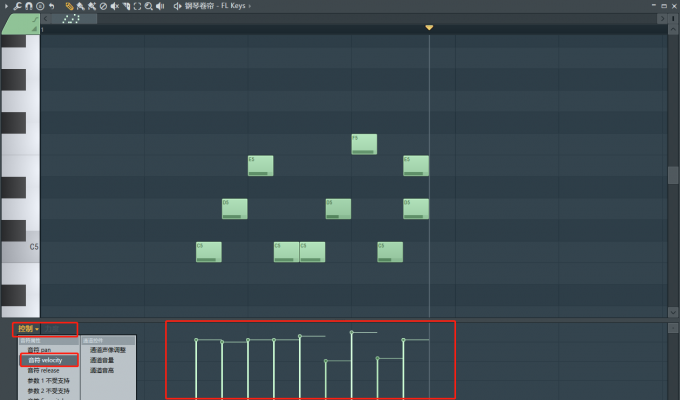
以上就是关于如何复制粘贴音符,FL Studio如何复制轨道上的全部音符的内容了。我们不难发现,FL Studio在操作逻辑上十分符合我们使用电脑的习惯,因此虽然相对复杂,但我相信不需要花费太久的时间我们就能够熟练使用FL Studio进行编曲。届时将会大大提高我们的编曲效率。如果有对这款软件感兴趣的小伙伴们,可以前往FL Studio中文网站了解更多信息哦!
作者:LK
展开阅读全文
︾